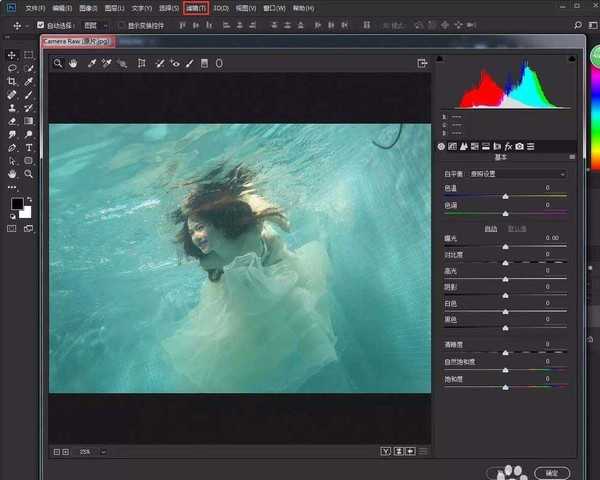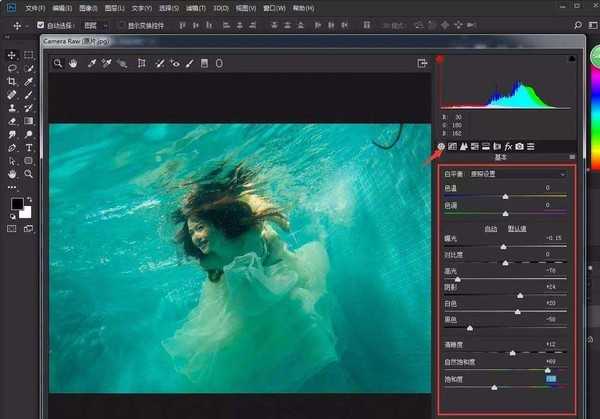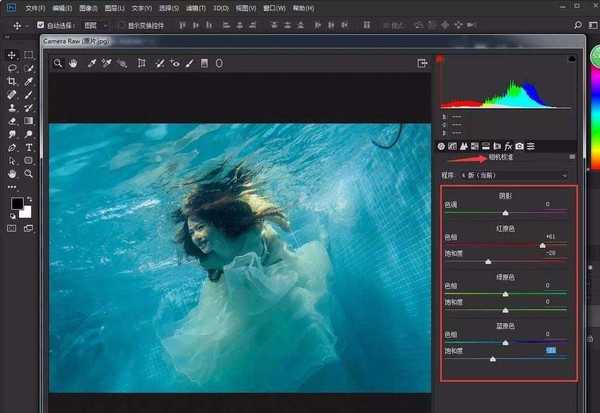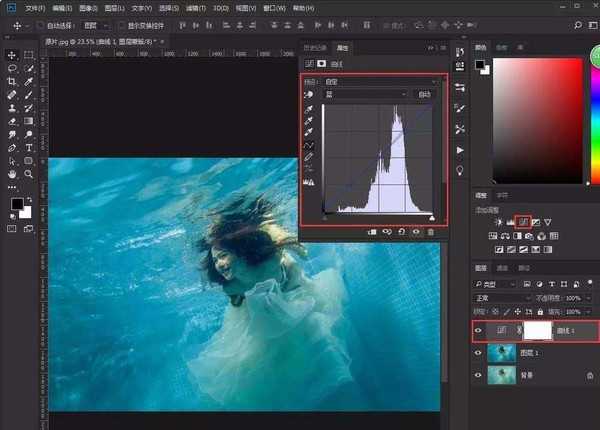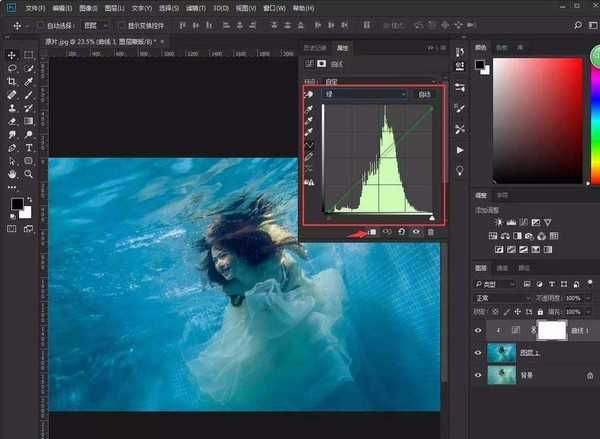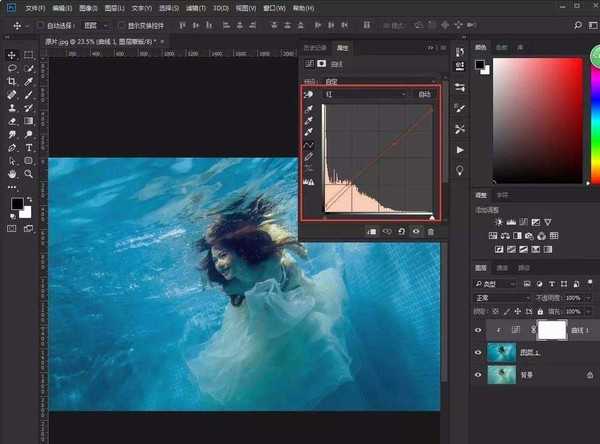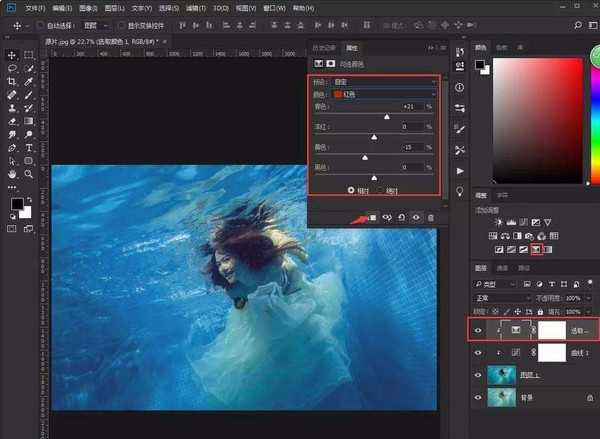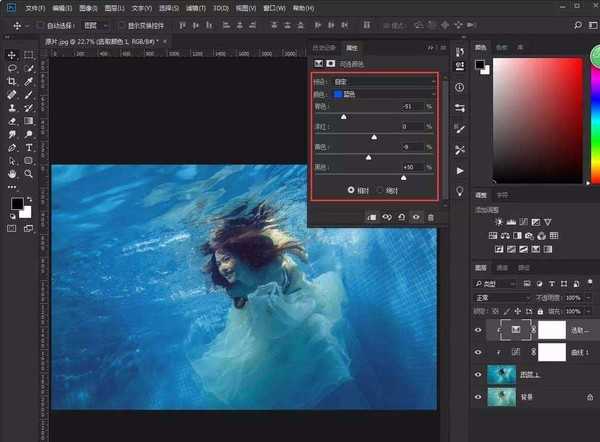ps怎么给水下照片调色? ps水底世界调色的教程
(编辑:jimmy 日期: 2025/12/25 浏览:2)
拍摄了水下照片,想要给照片调色,该怎么调色呢?今天我们就来看看使用ps调色的教程。
- 软件名称:
- Adobe Photoshop CS6 官方中文正式版
- 软件大小:
- 1.3GB
- 更新时间:
- 2013-04-17立即下载
1、将原片在PS中打开,Ctrl+J拷贝一层备份(养成备份好习惯);选择滤镜-camera raw滤镜
2、选择基本面板,调节基本中参数,修复图像基本色调
3、选择相机校准,调节红原色和蓝原色参数,使图像变得通透自然,然后点击确定
4、选择曲线,调节曲线中红、绿、蓝通道中参数,使水的色彩清纯透彻
5、选择可选颜色,调节红色、青色和蓝色通道中参数,给头发,水面调整色彩
上一页12 下一页 阅读全文